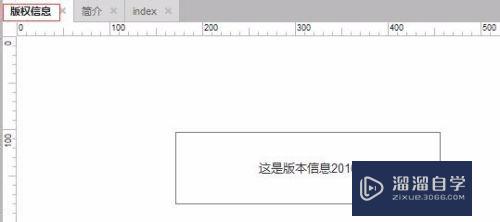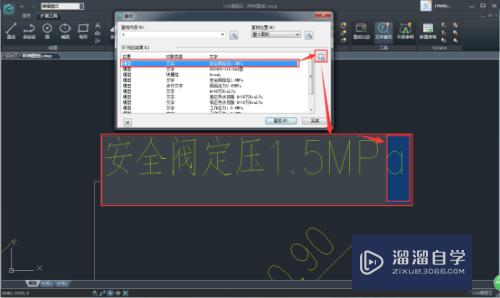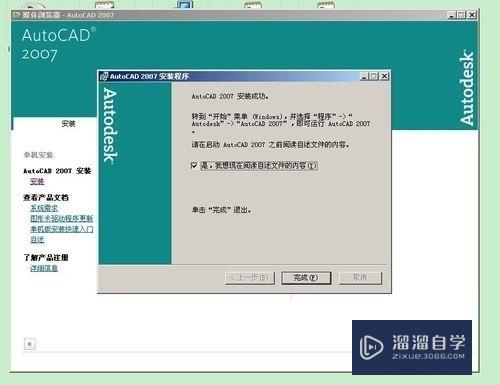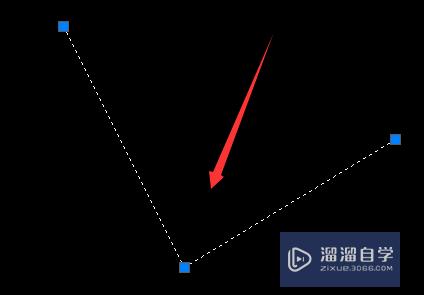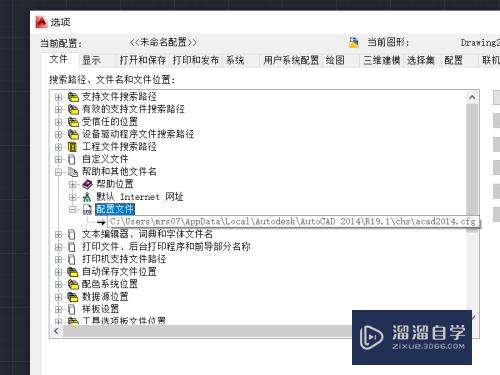3DMax模型怎么切割成两半优质
3D Max是一款制作精良的建模与动画制作软件。很多模型创作好之后。我们可以进行分割成多个。用作不同用处。那么3DMax模型怎么切割成两半?小渲来告诉大家方法。
工具/软件
硬件型号:戴尔DELL灵越14Pro
系统版本:Windows7
所需软件:3DMax2010
方法/步骤
第1步
打开需要切割的模型。

第2步
选择工具栏中的剖切。点击。
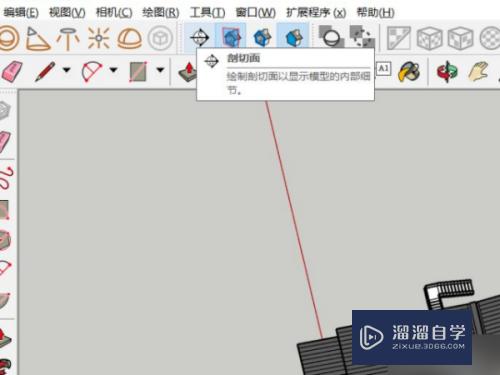
第3步
点击剖切之后。会出现一个弹窗点击确定。
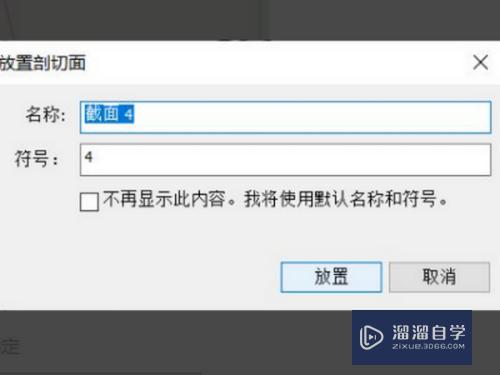
第4步
点击确定之后。放置自己想要切割的方向。并点击确定。

第5步
点击之后框选切割的一半的部分。点击右键。选择创建群组。
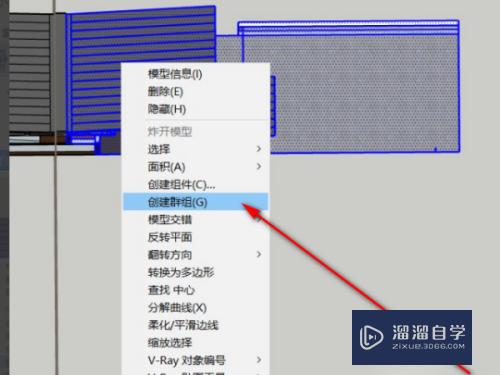
第6步
最后移动好之后。就将模型从中间切开了。

以上关于“3DMax模型怎么切割成两半”的内容小渲今天就介绍到这里。希望这篇文章能够帮助到小伙伴们解决问题。如果觉得教程不详细的话。可以在本站搜索相关的教程学习哦!
更多精选教程文章推荐
以上是由资深渲染大师 小渲 整理编辑的,如果觉得对你有帮助,可以收藏或分享给身边的人
本文标题:3DMax模型怎么切割成两半
本文地址:http://www.hszkedu.com/66599.html ,转载请注明来源:云渲染教程网
友情提示:本站内容均为网友发布,并不代表本站立场,如果本站的信息无意侵犯了您的版权,请联系我们及时处理,分享目的仅供大家学习与参考,不代表云渲染农场的立场!
本文地址:http://www.hszkedu.com/66599.html ,转载请注明来源:云渲染教程网
友情提示:本站内容均为网友发布,并不代表本站立场,如果本站的信息无意侵犯了您的版权,请联系我们及时处理,分享目的仅供大家学习与参考,不代表云渲染农场的立场!